公务卡业务操作说明书
公务卡业务人员操作手册(doc 40页)
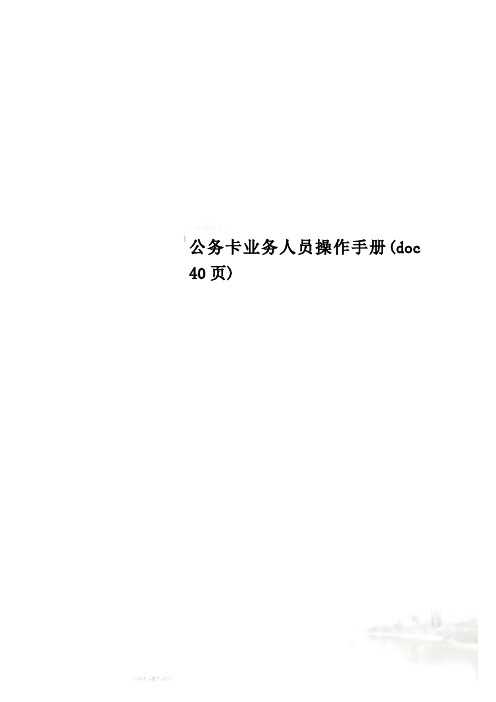
公务卡业务人员操作手册(doc 40页)河南省财政预算执行系统V6.0C公务卡操作手册- 0-××××项目质量保证计划二○一○年四月目录 01.1公务卡信息维护 (5)1.2确认公务卡报销 (14)1.3生成公务卡支付申请 (21)1.4审核公务卡支付申请 (26)1.5生成公务卡支付凭证 (33)1.6打印公务卡支付凭证 (38)1.1公务卡信息维护公务卡信息维护显示主界面(如图1)。
图1⏹ 功能说明维护公务卡信息⏹ 界面项目介绍1、 按钮区λ:增加一个用户的公务卡信息。
λ :修改一个选中用户的公务卡信息。
λ :对录入保存成功后的用户信息,可以进行删除操作。
注意,该操作不可逆,一旦删除后就不能恢复。
按快速查信用卡信λ:导入公务卡信息。
λ:注销公务卡信息。
λ:按照标准的excel来填写人员信息方便导入。
λ:快速查找目标人员的公务卡信息。
⏹系统管理员配置:1、➢步骤:第一步:在按钮区中,点击按钮,弹出增加公务卡还款账户界面(如图2)。
第二步:在该界面可以新增加一个用户的公务卡信息(注:姓名、身份证号、卡号、卡类型、开卡行、预算单位这6个要素是必添要素)第三步:单击“确定”按钮,保存新增加的公务卡信息。
1、点“增公务卡信图22、➢步骤:第一步:选中要操作的数据。
第二步:在按钮区中,点击按钮,弹出修改公务卡信息界面(如图3)。
在该界面可以修改一个公务卡信息。
第三步:单击“确定”按钮,保存新修改的公务卡信息。
图33、➢ 步骤:第一步:选中要操作的数据(如图4)。
第二步:在按钮区中,点击按钮,弹出删除提示窗口(如图4)。
第三步:点击“确定”按钮,该条被选中公务卡被删除。
2、点1、选中要3、公务卡信图44、➢ 步骤:第一步:在按钮区中,点击按钮,弹出模板存放路径界面(如图5)。
将下载的公务卡导入模板存放在该路径下。
第二步:单击“保存”按钮,模板被保存。
3、弹出1、选中要2、单击“删图55、➢ 步骤:第一步:在按钮区中,点击按钮,弹出信息导入界面 (如图6)。
公务卡系统操作步骤及操作手册

公务卡系统操作步骤及操作手册公务卡报账步骤一、单位001用户进入系统,录入报账申请,录入金额可以大于消费金额;二、单位002用户进入系统,审核已经录入的报账申请;三、单位001用户进入系统,查询由单位审核完成后的报账申请,并将该申请生成还款凭证;然后选中已经生成的还款凭证,打印出支票、报账明细、支付申请书;四、发卡行与预算单位零余额帐户在同一银行的,单位用户将打印出的支票、支付申请书及还款明细送支付中心审核后,一并报送单位零余额帐户开户行;发卡行与预算单位零余额帐户不在同一银行的,单位用户将打印出的支票、支付申请书及还款明细送支付中心审核后,支票及支付申请书送单位零余额帐户开户行,还款明细送发卡银行。
平台程序操作按照操作手册执行。
注:请各预算单位制定相关的公务卡报销管理规定,督促公务卡持卡人在银行规定期限内进行还款,以免影持卡人信誉。
(国库科)公务卡操作手册1.公务卡报账申请(来源计划)单位录入岗编报公务卡报帐申请,主要流程为:单位经办录入->单位审核一、单位录入岗用户登录系统1、登录系统后点击“公务卡管理→公务卡消费→公务卡查询及处理(来源计划)→录入”菜单项如下图1,打开报账申请录入管理界面如图2。
图1 选择公务卡报账申请(来源计划)录入点击【新增】按钮图2 公务卡报账申请(来源指标)录入管理界面2、在图2 中点击【新增】按钮。
打开公务卡报账申请(来源计划)新增界面如图3图3公务卡报账申请(来源计划)新增界面 3、在图3中点击【查询】按钮,查询出已下达到本单位的的资金计划;4、点选准备使用的指标,使它变为蓝色;5、在图3中的消费信息栏中依次输入卡号、持卡人、消费金额等消费信息的查询条件,其中红色的为必须要输入的项,黑色的为非必须要输入的项,如:消费流水号,用户可选择输入,也可选择不输入。
若用户不输入,则查询到消费信息后系统会将对应的流水号列在界面上。
用户也可以点击卡号输入栏的最右面的选择框,弹出如下图4所示的对话框,可以在该界面上选择待报账的公务卡卡号和持卡人,选择的时候可以通过该界面上方的查询条件进行查询,选择完毕后,点击确定按钮。
公务卡系统操作手册

公务卡系统操作手册第一章:介绍1.1 系统简介公务卡系统是一种为了便于政府机构、事业单位和企事业单位进行公务支出管理而设计的一款电子化管理系统。
该系统通过自动化处理,提高了公务支出的效率和准确性,并严格控制了资金使用的合规性和透明度。
1.2 功能特点公务卡系统具有以下主要功能特点:- 进行公务支出申请:用户可以通过系统提交公务支出申请,包括出差费用、会议费用等。
- 审批与核准:公务卡系统设有多级审批流程,确保公务支出的合法性和规范性。
- 资金监管与管理:系统能够实时监控公务卡的消费情况,提醒用户及时办理还款和报销手续。
- 报表和统计:系统能够生成各类报表和统计数据,帮助管理者进行分析和决策。
第二章:系统登录与基本操作2.1 登录系统在浏览器中输入系统的网址,并进入系统登录页面。
输入正确的用户名和密码进行登录。
2.2 修改密码首次登录系统后,用户需要修改初始密码。
同时,系统要求用户定期更换密码,以提高账户的安全性。
2.3 导航菜单在登录后,系统会显示导航菜单,用户可以根据需要点击不同的菜单选项进入相应的功能模块。
第三章:公务卡使用流程3.1 公务支出申请用户在系统中填写公务支出申请单,包括出差日期、费用明细、出差地点等信息,并上传相关的审批文件。
3.2 审批流程申请单提交后,系统会自动触发审批流程。
各级审批人可以在系统中查看待审批的申请单,并进行审批或驳回操作。
3.3 卡片使用一旦申请批准后,卡片持有人可以使用公务卡进行相关费用的支付。
在支付时,需按照规定填写相应的付款信息,并保留相关凭证。
3.4 还款和报销卡片持有人需要按规定的时间和流程办理还款和报销手续。
系统会提醒持卡人办理还款,并生成报销申请单供持卡人填写和提交。
第四章:系统管理4.1 用户管理系统管理员可以管理用户信息,包括添加新用户、设置用户权限和角色等。
4.2 参数设置管理员可以根据需要进行系统参数的设置,包括审批流程、费用标准、预算控制等。
长春医学高等专科学校公务卡使用说明书

长春医学高等专科学校公务卡使用说明书为了加强财务管理,控制现金风险,规范公务支出行为,根据长春市财政局相关规定,小额公务支出将全面启用公务卡。
现将公务卡使用注意事项说明如下:一、职工应该及时办理公务卡。
如丢失未及时补办或个人原因银行拒发公务卡而造成不能进行公务报销,其责任由个人承担。
二、公务卡溢出款在长春市各中行网点均可提现,提现不收手续费。
三、公务消费中不允许透支提现,透支提现产生的本金及费用由持卡人自行承担,视同个人消费行为。
四、持卡人使用公务卡消费结算的各项公务支出,至少在发卡行规定的到期还款日前7个工作日,到计财处报销。
五、假期或确因工作需要,持卡人不能在规定的免息还款期内办理报销手续的,由持卡人在免息还款日前先行垫付,持卡人返回单位后及时到计财处办理报销手续。
六、持卡人因个人报销不及时、未能在规定的期限内办理报销手续的,应由个人先行还款。
因超过免息还款期产生的相关费用以及影响个人信用,由持卡人自行承担。
七、因调动、退休等原因离开学校者,持卡人需在离校45个工作日前办理相应的销户手续,同时将销户手续交回计财处确认。
八、有下列情形之一的,所产生费用由持卡人个人承担,不予报销:1.使用公务卡前未按有关规定履行审批手续;2.使用公务卡用于个人消费的部分;3.报销费用与提供的报销凭证、公务卡消费凭证(签购单、消费小票等)不符的;4.持卡人透支提取现金及产生的手续费、利息等;5.持卡人个人原因,未能在公务卡免息期内申请报销,所造成的罚息和滞纳金等;6.因持卡人换卡未及时到计财处更新备案,导致无法及时处理公务报销而造成的罚息和滞纳金等;7.因持卡人个人保管不慎或遗失等原因,导致公务卡被盗刷所形成的支出和损失;8.其他不符合财务管理规定和要求或超出标准的消费。
咨询电话:/。
公务卡使用说明

公务卡使用说明公务卡使用说明一、公务卡的概念和结算方式公务卡是金融机构为本单位在职的正式职工,以下简称职工,以个人名义开立的具有一定透支额度与透支免息期的信用卡~职工个人作为持卡人并承担相应法律责任。
公务卡结算方式是指学校财务处与职工之间的结算方式。
是财务处将职工在公务活动中使用公务卡刷卡消费、现金消费或者职工因公借款的资金~通过单位零余额账户和发卡银行划入职工公务卡的方式。
二、公务卡消费使用的范围使用范围包括可以使用公务卡刷卡结算的~原来使用现金结算和转账支付的小额公务支出~比如支付办公费、印刷费、差旅费、会议费、招待费、水费、电费、交通费、劳务费等零星费用。
职工应尽量在具备刷卡结算条件的单位购买商品和服务~不断减少公务消费的现金结算。
三、公务卡办理和使用中的有关规定1、职工可以按照银行规定用公务卡提取现金~但不得透支现金。
因透支现金导致发生的手续费、利息、罚息等费用,均由职工本人承担。
如果职工预先进行借款并打入公务卡中,则持卡人可通过公务卡提取溢缴款(溢缴款=存入现金-已透支消费金额),提取溢缴款银行不计利息且本地本行免收手续费。
2、公务卡实行免费开卡、免收年费、免担保、免开存款账户、到期免费换卡~免费信息提示。
13、具有一定的透支额度。
我校公务卡透支额度为2万。
4、我校公务卡的发卡行为建设银行,用公务卡结算的职工来学校财务处报帐的最后期限为其“固定还款日”的前五个正常工作日(不含双休及节假日)。
职工使用公务卡应树立良好的信用意识,在免息期内按时报销还款,如因报账不及时,超过了还款日期而产生的罚息和个人不良信用记录,由职工本人承担。
5、公务卡的卡片和密码均由职工个人负责保管。
公务卡遗失或损坏~由职工个人及时到学校财务处提出申请~通知发卡银行补办。
四、公务卡消费结算的基本程序1、职工使用公务卡~在具备刷卡结算的商家购买商品和服务~通过POS机刷卡~并取得发票和POS机票单。
2、职工凭购买商品和服务的发票和POS机票单~办理公务卡结算资金的报销。
公务卡操作手册
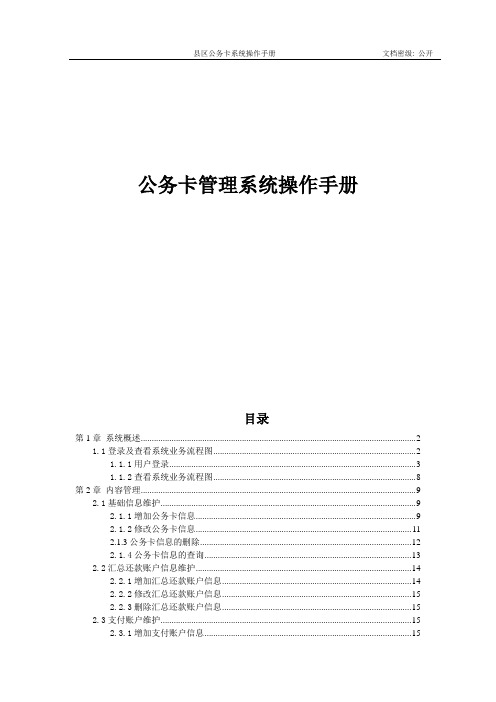
公务卡管理系统操作手册目录第1章系统概述 (2)1.1登录及查看系统业务流程图 (2)1.1.1用户登录 (3)1.1.2查看系统业务流程图 (8)第2章内容管理 (9)2.1基础信息维护 (9)2.1.1增加公务卡信息 (9)2.1.2修改公务卡信息 (11)2.1.3公务卡信息的删除 (12)2.1.4公务卡信息的查询 (13)2.2汇总还款账户信息维护 (14)2.2.1增加汇总还款账户信息 (14)2.2.2修改汇总还款账户信息 (15)2.2.3删除汇总还款账户信息 (15)2.3支付账户维护 (15)2.3.1增加支付账户信息 (15)2.3.2支付账户信息的修改 (15)2.3.3删除支付账户信息 (16)2.3.4查询支付账户信息 (16)2.4更新基础数据 (16)2.5消息服务器连接设置 (17)第3章系统业务操作 (18)3.1消费明细管理 (18)3.1.1消费信息的手动录入 (18)3.1.2消费信息的下载 (20)3.1.3消费明细的修改(只对消费金额进行修改) (21)3.1.4消费明细的删除 (22)3.1.5消费明细的查询 (23)3.2消费记录报销 (24)3.2.1公务卡消费记录的报销 (24)3.2.2删除已生成的消费记录报销 (27)3.3还款明细管理 (28)3.3.1还款支付凭证的生成 (28)3.3.2已生成支付凭证的撤销 (31)3.4还款凭证管理 (32)3.4.1还款凭证的查询 (32)3.4.2转账支票,还款明细和授权支付凭证的打印 (32)3.4.3还款凭证的发送 (35)3.5非零户还款管理 (36)3.5.1非零户还款消费明细录入 (36)3.5.2非零户还款消费明细报销 (36)3.5.3非零户还款明细查询,汇总还款 (36)3.5.4非零户还款凭证的撤销 (38)3.5.5非零户还款的支票打印和还款明细打印 (40)第1章系统概述1.1登录及查看系统业务流程图功能说明:公务卡系统的登录步骤以及查看业务流程图。
公务卡详细操作手册
公务卡详细操作手册目录1.公务卡管理................................................................................1.1公务卡信息维护操作 (3)1.2公务卡还款账户管理 (3)1.3确认公务卡报销 (4)1.4生成公务卡支付申请 (4)1.5审核公务卡支付申请 (5)1.6公务卡支付凭证生成/打印 (5)1.7公务卡还款汇总查询 (6)1.公务卡管理1.1公务卡信息维护操作登陆系统→在【公务卡管理】模块→选择【公务卡信息维护】选项,选择“新增”、“删除”或“修改”。
新增公务卡信息,即点击【新增】按钮,输入需新增的公务卡卡号、持卡人、开卡行名称等信息,点击【确定】;删除或修改公务卡信息,即选中要删除或修改的公务卡记录,点击【删除】或【修改】按钮,显示删除或修改成功。
初次操作也可以点击【下载模板】按钮下载公务卡信息录入模板,在模板中批量录入公务卡信息,保存后点击【导入】按钮进行导入。
点击【导出】按钮是对系统中已存在的公务卡个人信息进行导出。
图5-1 公务卡信息维护1.2公务卡还款账户管理登陆系统→在【公务卡管理】模块→选择【公务卡还款账户管理】选项,在功能操作区点击“新增”、“修改”、“删除”、“刷新”或“停用”。
点击【新增】按钮,输入需新增的账户账号、开卡行编码、名称等信息,点击【确定】完成新增;删除或修改公务卡信息,即选中要删除或修改的账户记录,点击【删除】或【修改】按钮,显示删除或修改成功;点击【刷新】对信息展示区完成刷新;选中要停用的还款账号点击【停用】即可。
界面见图5-1。
1.3确认公务卡报销登陆系统→在【公务卡管理】模块→选择【确认公务卡报销】选项,定位目标预算单位,点击操作区的【下载】按钮,在弹出的相应对话框录入区中录入相应卡号、金额等信息点击【下载】完成。
下载完成后,选中所要进行修改或删除的消费条目,点击操作区【修改】或【删除】按钮完成内容的修改及删除;勾选确认无误的消费记录,点击【确认报销】按钮完成报销。
公务卡管理系统操作手册
第一章引言公务卡培训手册介绍的是如何通过公务卡管理系统,实现对公务卡的报销还款和管理。
1.1编写目的本手册的目的在于介绍北京市财政局金财工程应用支撑平台公务卡系统针对预算单位用户提供了哪些功能,以及如何正确有效地将这些功能运用到实际业务操作当中。
本手册所涉及的使用者为主管部门审核岗、预算单位经办岗和预算单位审核岗。
1.2手册内容包括业务概述、岗位职责、功能介绍3个部分。
1.3内容约定开始阅读之前,用户首先应了解本手册用到的术语和约定。
过程约定1.执行每个功能模块的操作步骤按阿拉伯数字顺序列出(1、2、3…)2.使用■表示并列关系3.“选择”表示选择要执行的选项,如从“文件”菜单中选择“打开”文字约定1.键名以大写字母表示,例如:TAB和CTRL。
2.使用〖〗括起的文字,表示窗口中的说明文字,例如:在〖摘要〗中输入简要说明信息。
3.使用【】括起的文字,表示窗口中按钮的名称,例如:按【确认】按钮进行确认。
4.使用“”括起的文字,表示菜单名称,例如:从“文件”菜单中选择“打开”。
5.使用‘’括起的文字,表示用户输入或选择的数据,例如:选择‘行政’。
6.使用《》括起的文字,表示单据名称,例如:《工资单》。
第二章系统登录和退出2.1进入系统一、登录财政综合办公平台,选择菜单图中的“应用支撑平台”,进入应用支撑平台主界面,如图首界面。
图2-1 首界面二、操作人员选择界面上侧主菜单,点击国库集中支付系统,进入国库集中支付系统的主页面。
界面介绍:系统界面主要分为两个主页面。
(一)右上部主要有客户端设置、工作环境、首页等功能。
1.单击【客户端设置】,弹出设置对话框,在此可以对浏览器进行设置,下载系统插件。
图2-2客户端设置2.单击“工作环境”,弹出工作环境设置界面。
工作环境设置页面如图2-3所示。
图2-3工作环境设置页面3.单击“首页”返回系统首界面如图2-1所示。
(二)左侧图2-4 菜单树1.系统左边是菜单树(如图所示),单击菜单项即可展开菜单。
公务卡业务人员操作手册
公务卡业务人员操作手册一、前言公务卡作为一种特殊的卡种,在机构单位中具有重要的作用,管理良好的公务卡能有效规范单位员工的办公消费行为、方便财务管理并保障单位资金安全。
为了更好地利用公务卡,规范公务卡使用行为,特制定此操作手册,旨在指导公务卡业务人员正确操作公务卡,保障公务卡使用安全、合规。
二、公务卡的基本介绍1. 公务卡的定义公务卡是指单位为员工办理的一种用于日常办公消费的银行卡,通常与员工的个人账户分开,用于单位支付相关费用。
2. 公务卡的主要用途•差旅费用报销•日常办公消费•会议费用报销•业务招待费用支付3. 公务卡的注意事项•严禁用于个人消费•遵守单位相关规定•注意保管卡片及密码三、公务卡的开通与注销流程1. 开卡流程•填写公务卡申请表•提交相关材料到财务部门•银行审核通过后发放公务卡2. 注销流程•提交公务卡注销申请•办理相关手续•切割并归还公务卡四、公务卡的使用指南1. 消费操作•公务消费需谨慎选择商家•在消费时保护好卡片和密码•及时查看消费明细,核对账单2. 报销操作•填写消费报销单•携带相关票据•提交给财务核算五、卡片挂失流程1. 挂失方式•拨打银行客服电话•登录银行网上银行进行挂失2. 解挂流程•提交挂失解挂申请•等待银行审核通过六、风险防范措施1. 风险意识•定期更换卡片密码•不轻易透露卡片信息和密码•注意个人信息被泄露的情况2. 应急预案•卡片丢失立即挂失•账户出现异常情况立即通知银行七、结束语本操作手册详细介绍了公务卡的基本情况、开户注销流程、使用指南以及风险防范措施等方面,旨在帮助公务卡业务人员更好地操作公务卡,保障公务卡使用安全规范。
希望公务卡的使用能够更好地为单位提供方便,保障单位财务的安全。
公务卡业务操作说明书
公务卡使用操作说明书1.公务卡业务流程1.1 消费报销登记:报销人根据卡号/金额找到消费记录,进行登记;同时可以进行撤销、修改、送审1.2 消费报销审核:目前还没有审核这一节点,1.3 还款支付处理:财务部门根据计划(授权支付)进行授权支付,流程进入授权支付流程:还款凭证生成和打印后,有代理银行根据还款凭证进行授权支付2.公务卡业务具体操作说明公务卡业务包括:消费报销登记、还款支付处理、还款凭证打印、开户信息维护、还款信息查询、开户信息查询等业务。
2.1消费报销登记功能:实现公务卡消费的报销登记和确定。
流程信息:登陆系统→系统功能区单击【公务卡业务】→导航树区点击【公务卡业务】→【消费报销登记】,进入消费报销登记页面→点击“新增”,弹出“新增需报销的消费记录”窗口→输入“卡号”和“消费金额→点击“查询”按钮,查找消费记录→然后再输入“报销金额”点击“确认”按钮,完成消费报销登记→再勾选一条记录,点击消费报销页面的“确认”按钮,生成报销申请。
新增:添加新报销记录点击“新增”,进入“新增需报销的消费记录”页面,输入卡号、消费金额、授权号等信息,点击“查询”按钮查询公务卡的对应刷卡记录。
勾选查询到的刷卡记录,填写报销金额、用途等信息后,点击确认,如出以下提示框则添加成功。
修改:对报销金额的修改选择相应记录,点击“修改”,进入“报销金额修改”页面,按自己要求对报销金额进行修改点击“保存”修改如图所示:如果出现如图所示则修改完成。
撤销:撤销这条报销记录,相当于返回到没有新增时状态。
选择相应记录,点击“撤销”,弹出如下图所示的提示框,如果确定要撤销该记录点击“是”,否则点击“否”不对该记录进行撤销。
如出现如上图所示的提示框则撤销完成。
确定:是对所报销数据进行的确认,只有对消费信息进行了确认在还款支付处理页面才能出公务卡消费明细信息,确定完成后不能再对记录进行撤销。
选择相应记录,点击“确定”,弹出如下图所示的提示框,如果确定要确定该记录点击“是”,否则点击“否”不对该记录进行确定。
- 1、下载文档前请自行甄别文档内容的完整性,平台不提供额外的编辑、内容补充、找答案等附加服务。
- 2、"仅部分预览"的文档,不可在线预览部分如存在完整性等问题,可反馈申请退款(可完整预览的文档不适用该条件!)。
- 3、如文档侵犯您的权益,请联系客服反馈,我们会尽快为您处理(人工客服工作时间:9:00-18:30)。
公务卡业务操作说
明书
公务卡使用操作说明书
1.公务卡业务流程
1.1 消费报销登记:报销人根据卡号/金额找到消费记录,进行登记;同时能够进行撤销、修改、送审
1.2 消费报销审核:当前还没有审核这一节点,
1.3 还款支付处理:财务部门根据计划(授权支付)进行授权支付,流程进入授权支付流程:还款凭证生成和打印后,有代理银行根据还款凭证进行授权支付
2.公务卡业务具体操作说明
公务卡业务包括:消费报销登记、还款支付处理、还款凭证打印、开户信息维护、还款信息查询、开户信息查询等业务。
2.1消费报销登记
功能:实现公务卡消费的报销登记和确定。
流程信息:登陆系统→系统功能区单击【公务卡业务】→导航树区点击【公务卡业务】→【消费报销登记】,进入消费报销登记页面→点击“新增”,弹出“新增需报销的消费记录”窗口→输入“卡号”和“消费金额→点击“查询”按钮,查找消费记录→
然后再输入“报销金额”点击“确认”按钮,完成消费报销登记→再勾选一条记录,点击消费报销页面的“确认”按钮,生成报销申请。
新增:添加新报销记录
点击“新增”,进入“新增需报销的消费记录”页面,输入卡号、消费金额、授权号等信息,点击“查询”按钮查询公务卡的对应刷卡记录。
勾选查询到的刷卡记录,填写报销金额、用途等信息后,点击确认,如出以下提示框则添加成功。
修改:对报销金额的修改
选择相应记录,点击“修改”,进入“报销金额修改”页面,按自己要求对报销金额进行修改点击“保存”修改如图所示:
如果出现如图所示则修改完成。
撤销:撤销这条报销记录,相当于返回到没有新增时状态。
选择相应记录,点击“撤销”,弹出如下图所示的提示框,如果确定要撤销该记录点击“是”,否则点击“否”不对该记录进行撤销。
如出现如上图所示的提示框则撤销完成。
确定:是对所报销数据进行的确认,只有对消费信息进行了确认在还款支付处理页面才能出公务卡消费明细信息,确定完成后不能再对记录进行撤销。
选择相应记录,点击“确定”,弹出如下图所示的提示框,如果确定要确定该记录点击“是”,否则点击“否”不对该记录进行确定。
